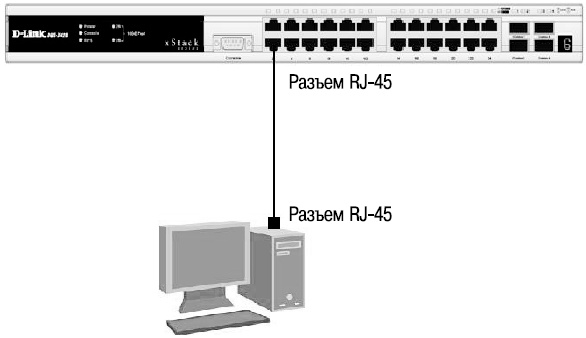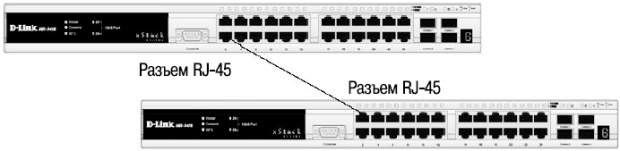Разъем console на коммутаторе для чего
Консольное подключение к коммутаторам и маршрутизаторам
При размещении или аренде нескольких серверов или стоек мы предоставляем клиентам возможность арендовать или разместить в наших дата-центрах свои собственные коммутаторы, маршрутизаторы или другое сетевое оборудование. Для первоначальной настройки или обновления прошивки часто требуется доступ к консоли устройства, который можно получить, подключив специальный кабель к COM-порту (или USB-порту) сервера с одной стороны и к консольному порту коммутатора или маршрутизатора — с другой.
Для успешного подключения к устройству необходимо знать параметры настройки консольного порта. Эту информацию можно получить в официальной документации либо на сайте производителя: Cisco Catalyst, Cisco Nexus, Dell, D-Link, Extreme Networks, Huawei, HPE, MikroTik и др.
Самые распространённые варианты указаны в таблице ниже. Как правило, они подходят к большинству устройств.
| Параметр | Значение |
| Baud rate | 9600/115200 |
| Data bits | 8 |
| Parity | none |
| Stop bits | 1 |
| Flow control | none / (Xon/Xoff) |
Ниже рассмотрены варианты подключения с помощью утилит в разных операционных системах.
Для подключения к оборудованию по консольному порту можно воспользоваться популярной утилитой Putty.
Putty — простой в установке и использовании, свободно распространяемый клиент для различных протоколов удалённого доступа, включая подключение через последовательный (COM) порт.
На скриншотах ниже показаны настройки программы для подключения по консольному порту — в нашем примере приведены параметры для оборудования Cisco.
Перед подключением необходимо определить номер порта в ОС, номер определяется в диспетчере устройств в разделе Ports (COM & LPT).
Шаг 1: Выбрать тип подключения (Connection type): Serial и ввести номер порта (Serial line), в примере: COM1. Перейти в категорию (Category) Serial для установки параметров подключения.
Шаг 2: Настройка параметров подключения:
После настройки параметров подключения — нажать Open и можно приступать к настройке оборудования.
В Linux можно воспользоваться утилитой Minicom.
Minicom — текстовая утилита управления модемным подключением в UNIX-подобных ОС, эмулятор терминала.
Программа обычно входит в стандартные репозитории популярных дистрибутивов, устанавливается просто:
Перед запуском необходимо определить название последовательного порта в системе:
Шаг 1: Первый запуск, настройка:
Утилита интерактивная, для навигации по меню необходимо использовать стрелки.
Шаг 2: Перейти в раздел настройки параметров последовательного порта:
Шаг 3: Нажать A и ввести название последовательного порта:
Шаг 4: Нажать E для входа в меню установки параметров скорости и чётности. Нажать C для выбора скорости 9600 либо кнопками A и B выбрать требуемую скорость.
Подтвердить скорость и нажать Enter :
Шаг 5: После настройки параметры должны выглядеть, как показано на скриншоте ниже. Дополнительно клавишей F можно отключить аппаратное управление потоком.
Для последующих запусков программы с преднастроенными параметрами можно использовать:
Если вы нашли ошибку, пожалуйста, выделите фрагмент текста и нажмите Ctrl+Enter.
Консольный порт и порт управления в сетевых устройствах / Cisco 2960S
Разница между консольным портом и портом управления в сетевых устройствах
«В чем разница между консольным портом и выделенным портом управления (fa0) на коммутаторе Cisco 2960s? «У вас когда-нибудь была такая проблема? Этот вопрос задавали пользователи Cisco, и поэтому многие эксперты поделились своими предложениями здесь, давайте узнаем больше о различии между консольным портом и портом управления в сетевых устройствах.
Консольный порт предназначен для внеполосного управления и настройки? Специальный порт управления предназначен для удаленного управления и настройки вне диапазона?
Я думаю, у меня есть вся информация, что мне нужно попробовать. Я собираюсь сделать эту конфигурацию в 2960-х годах, и я никогда раньше этого не делал.
Что делает команда «ip tftp interface f0»?
Эта команда сообщает коммутатору использовать fa0 для tftp при загрузке или загрузке конфигураций.
Однако он ничего не сообщит telnet / ssh.
Если вы хотите, чтобы telnet или ssh на порт управления с IP-адреса не в той же подсети, что и IP-адрес управления, коммутатору нужен стандартный шлюз, установленный с помощью команды «ip default-gateway ».
Я никогда не использовал порт управления, поэтому не могу сказать, что коммутатор будет использовать этот шлюз по умолчанию, но он должен до тех пор, пока на коммутаторе нет других интерфейсов L3.
Что вы подразумеваете под «L3-интерфейсом на коммутаторе»? Вы имеете в виду подключение к маршрутизатору, который является устройством уровня 3? Нет, прямо сейчас ничего не связано с коммутатором, кроме Gi1 / 0/1, который является интерфейсом, который я использую для интерфейса управления через SSH. Сейчас я подключился к коммутатору через SSH. Я хочу изменить его на выделенный интерфейс управления fa0. Gi1 / 0/1 находится на vlan 1. IP-адрес 192.168.0.149. SM 255.225.254.0. Шлюз по умолчанию, 192.168.1.1. Я нахожусь в сети 23. Я думаю, что я просто позвоню в центр Cisco TAC и попрошу, чтобы они показали мне, как это сделать, потому что я более смущен тем, что был, когда я впервые начал. Я ценю, что вы пытаетесь мне помочь.
Если вы назначаете IP-адрес порта управления, вы можете подключиться к порту управления, если ваш компьютер находится в одной подсети IP.
Если это не так, то 2960 должен иметь шлюз по умолчанию, чтобы знать, куда отправлять пакеты.
Если у вас уже есть шлюз по умолчанию, вам может потребоваться его изменить, т.е. шлюз по умолчанию должен быть в той же подсети IP, что и IP, назначенный интерфейсу управления, если вы не собираетесь подключаться из той же самой подсети IP-адреса, что и интерфейс управления, в котором я сомневаюсь.
Таким образом, шлюз по умолчанию будет IP из той же подсети, что и IP в интерфейсе управления, и это будет на устройстве L3, которое будет маршрутизировать для vlans.
Если вы в настоящий момент вошли в этот коммутатор и хотите назначить IP-адрес из той же подсети IP, что и в настоящее время на вашем интерфейсе vlan, вы не можете этого сделать.
Я говорю не могу, потому что, как я уже сказал, я не использовал порт управления и, поскольку он не пропускает пользовательский трафик, он может позволить вам это сделать.
Таким образом, вы не можете управлять этим удаленно, а затем удаленно, я имею в виду, из другой IP-подсети, чем IP-подсеть, используемая для порта управления?
Поскольку коммутатор должен знать, должен ли использоваться его MAC-адрес, является MAC-адрес клиента, т.е. ПК находится в той же самой подсети IP-адреса или должен ли Mac быть MAC-адресом устройств L3?
Никогда не использовали их, поэтому просто пытались понять, что вы можете и не можете сделать с этим портом.
Да. Я тоже. И, зная Cisco (в последнее время), документация (о руководстве по настройке порта управления) действительно s * cks.
Начальная настройка коммутатора
Классификация коммутаторов по возможности управления
Коммутаторы локальной сети можно классифицировать по возможности управления. Существует три категории коммутаторов:
Неуправляемые коммутаторы не поддерживают возможности управления и обновления программного обеспечения.
Средства управления коммутаторами
Главная страница Web-интерфейса обеспечивает доступ к различным настройкам коммутатора и отображает всю необходимую информацию об устройстве. Администратор может быстро посмотреть статус устройства, статистику по производительности и т.д., а также произвести необходимые настройки.
Доступ к интерфейсу командной строки коммутатора осуществляется путем подключения к его консольному порту терминала или персонального компьютера с установленной программой эмуляции терминала. Это метод доступа наиболее удобен при первоначальном подключении к коммутатору, когда значение IP-адреса неизвестно или не установлено, в случае необходимости восстановления пароля и при выполнении расширенных настроек коммутатора. Также доступ к интерфейсу командной строки может быть получен по сети с помощью протокола Telnet.
Пользователь может использовать для настройки коммутатора любой удобный ему интерфейс управления, т.к. набор доступных через разные интерфейсы управления функций одинаков для каждой конкретной модели.
Еще один способ управления коммутатором — использование протокола SNMP (Simple Network Management Protocol ). Протокол SNMP является протоколом 7-го уровня модели OSI и разработан специально для управления и мониторинга сетевыми устройствами и приложениями связи. Это выполняется путем обмена управляющей информацией между агентами, располагающимися на сетевых устройствах, и менеджерами, расположенными на станциях управления. Коммутаторами D-Link поддерживается протокол SNMP версий 1, 2с и 3.
Подключение к коммутатору
Правильность подключения поможет определить светодиодная индикация порта. Если соответствующий индикатор горит, то связь между коммутатором и подключенным устройством установлена. Если индикатор не горит, возможно, что не включено питание одного из устройств, или возникли проблемы с сетевым адаптером подключенного устройства, или имеются неполадки с кабелем. Если индикатор загорается и гаснет, возможно, есть проблемы с автоматическим определением скорости и режимом работы (дуплекс/полудуплекс) (за подробным описанием сигналов индикаторов необходимо обратиться к руководству пользователя коммутатора конкретной модели).
Подключение к консоли интерфейса командной строки коммутатора
После подключения к консольному порту коммутатора на персональном компьютере необходимо запустить программу эмуляции терминала VT100 (например, программу HyperTerminal в Windows). В программе следует установить следующие параметры подключения, которые, как правило, указаны в документации к устройству:
| Скорость (бит/с): | 9600 или 115200 1 Этот параметр зависит от модели коммутатора и указывается в руководстве пользователя. |
|---|---|
| Биты данных: | 8 |
| Четность: | нет |
| Стоповые биты: | 1 |
| Управление потоком: | нет |
При соединении коммутатора с консолью появится следующее окно (только для коммутаторов, имеющих поддержку интерфейса командной строки CLI) (рис. рис. 2.3).
Если окно не появилось, необходимо нажать Ctrl+r, чтобы его обновить.
Консольное подключение к устройству
В данной статье мы рассмотрим способы консольного подключения к устройствам компании Qtech.
Консольный кабель – это кабель, предназначенный для соединения компьютера и сетевого устройства (коммутатор, маршрутизатор, модем, IP-телефон и т.п.).
Как правило, это плоский кабель, на одной стороне которого имеется разъем 8P8C, а на другой стороне разъем RS232.
Данный кабель прилагается в комплекте, к каждому устройству, которое предполагает возможность консольного подключения. Как правило, на таких устройствах есть отдельный порт для консольного подключения, который помечен соответствующим образом.
Для того, чтобы обеспечить консольное подключение к устройству необходимо:
1. Включить устройство при помощи кабеля питания.
2. Подключить консольный кабель в соответствующий порт на устройстве.
3. Другая сторона кабеля подключается в COM-порт (или USB-порт с адаптером USB to COM), на компьютере.
Консольное подключение установлено. Далее, чтобы начать работать с устройством через консоль, необходимо воспользоваться вспомогательными программами, такими как PuTTY или аналогичными, например SecureCRT.
Рассмотрим подключение к устройству при помощи утилиты PuTTY:
— в открывшемся окне, в разделе Session, в строке Connection type, выбираем протокол подключения. В случае с консольным подключением это будет Serial.
— далее в строке Serial line, выбираем порт, в который у нас подключен консольный кабель. Для того, чтобы определить в какой конкретно порт подключен кабель, необходимо зайти в “Диспетчер устройств” на компьютере, в разделе “Порты (COM и LPT)” и посмотреть нужный порт
— после выбора порта необходимо указать скорость в строке Speed, чаще всего это 9600. В мануале к каждому устройству указана точная информация для настройки скорости
— далее нажимаем Open, откроется окно с приглашением в консоль
Разъем console на коммутаторе для чего
вторник, октября 02, 2012
Если ты впервые увидел циску (cisco)
 |
| Внешний вид консольного порта Cisco |
 |
| Внешний вид COM порта компьютера |
49 коммент.:
спасибо клевая статья!
Мда.. что можно сказать. Текст не вычитан, местами бредовый. А главное для кого.
Например для меня! А вы,видимо,все знаете.
Спасибо тем, кому понравилось. Лично мне бы такая статья сильно пригодилась в мой первый день работы.
Спасибо Вам за то что читаете. Рад что Вам пригодилась статья.
Спасибо, мужик! Надо впервые для меня настраивать cisco, уже есть какая-то инфа Очень благодарен!
Спасибо!
Так же могу посоветовать почитать следующие книги:
Если времени совсем мало: Лукас Майкл В. Маршрутизаторы CISCO для отчаявшихся администраторов
Если времени вагон, то пожалуй лучший вариант:
1. Уэнделл Одом Официальное руководство Cisco по подготовке к сертификационным экзаменам CCENT/CCNA ICND1 640-822
2. Уэнделл Одом Официальное руководство Cisco по подготовке к сертификационным экзаменам CCNA ICND2 640-816
Спасибо за вводную статью, столкнулся с проблемой: на новом месте работы в серверной стойке лежит не зацепленная ОНА, а провода вроди бы нет, нашел какой то, напрягают 2 момента, обычно цыско провода синие и красивые, а тут на самопал похож, тоесть один конец то обжат по нормальному (серийный), а вот с комом напряг-сам шнур тож вроди фирма (черный, скрученный как от телефонной трубки) из другого конца провода просто торчат все 8 жил, 5 из которых идут на ком ж, кор, кр, с, з, а остальные после перетяжки тросиком просто отсечены под корень. Напрягает как то, что провод неизвестного происхождения, так и количество обжатых проводков, и схема обжимки не вяжется с приведенной в статье.
Добрый день. Возможно тот кабель, который вы описываете, предназначен для подключения к UPS. Лучше не стоит его использовать для подключения к устройствам Cisco Systems.